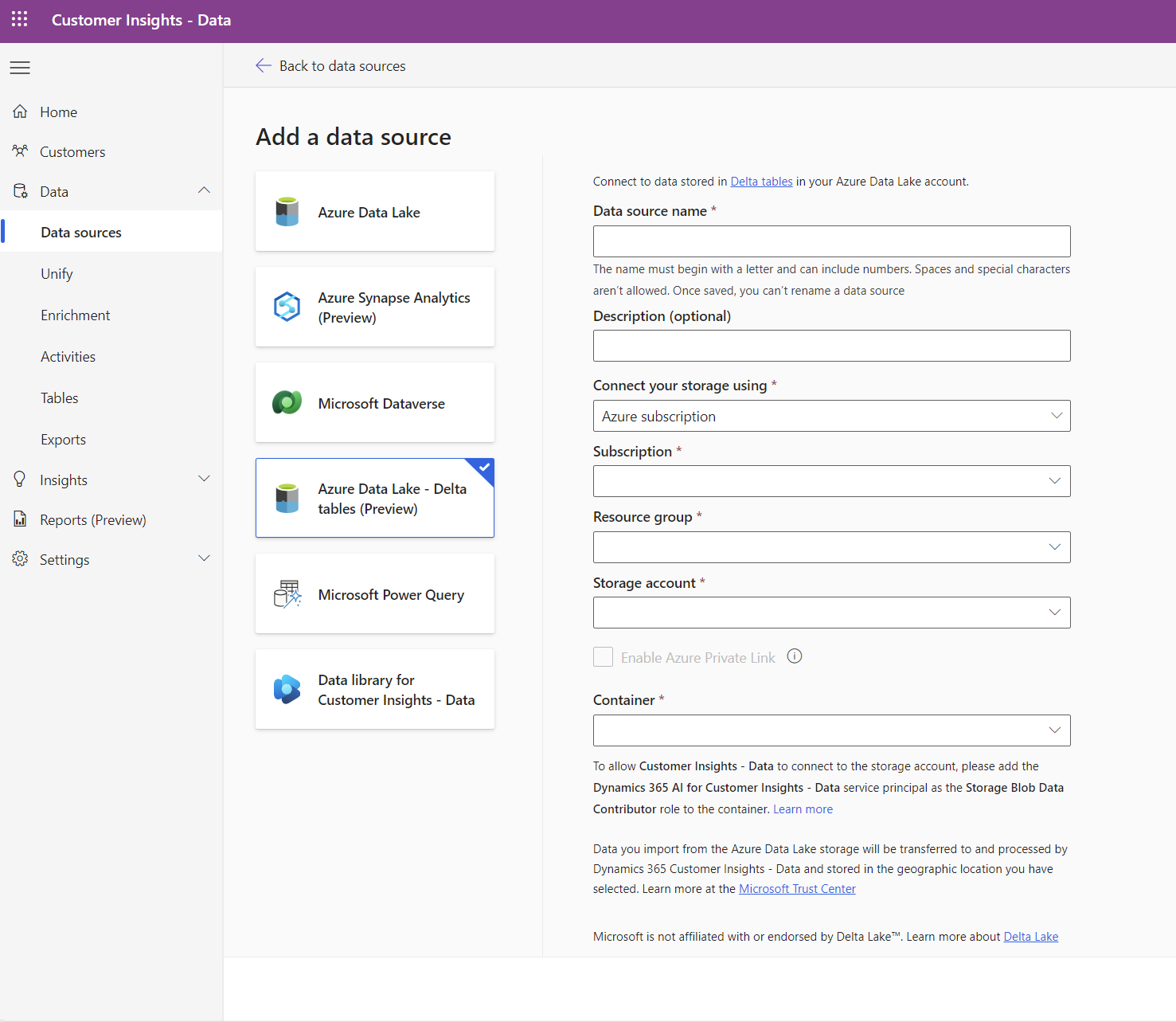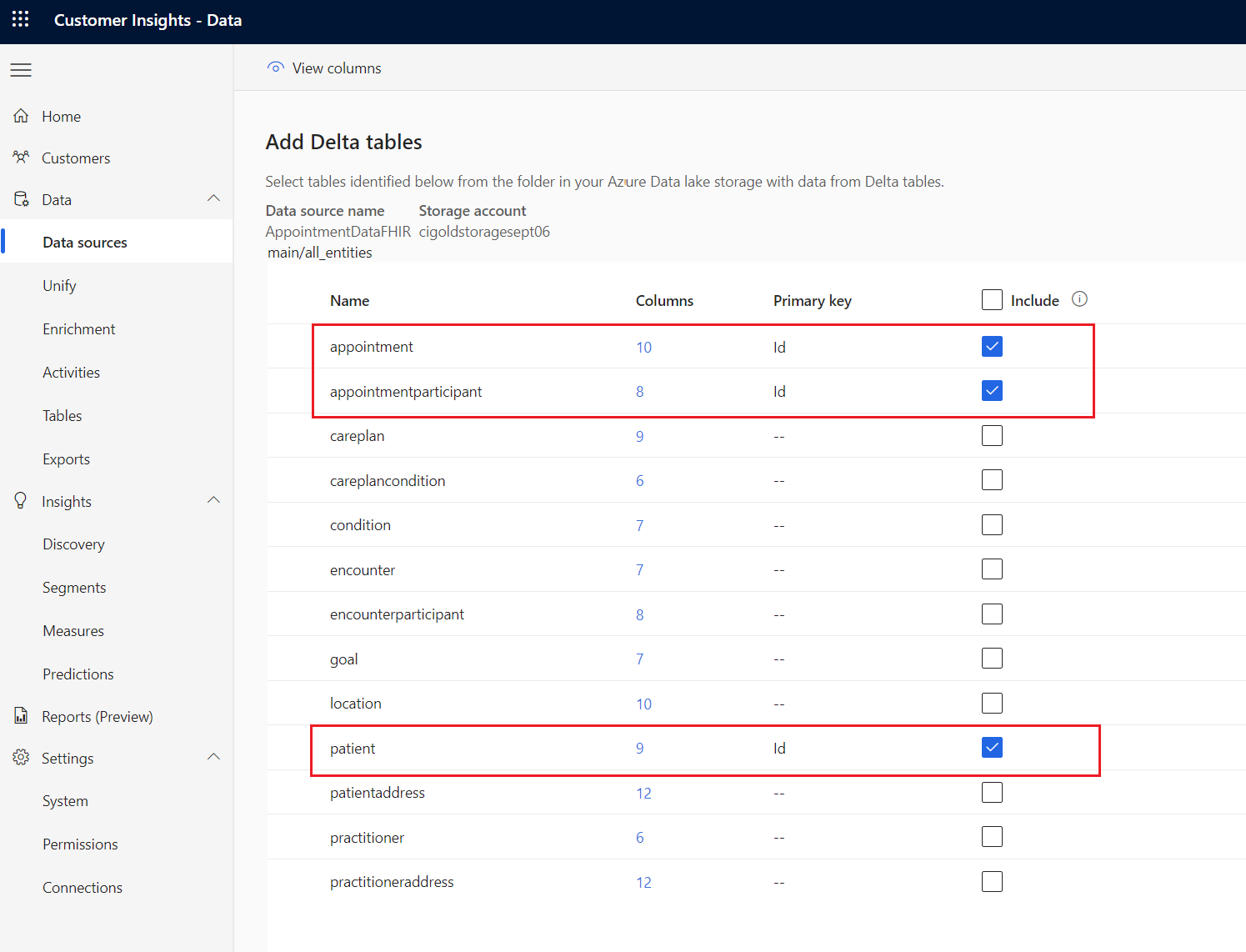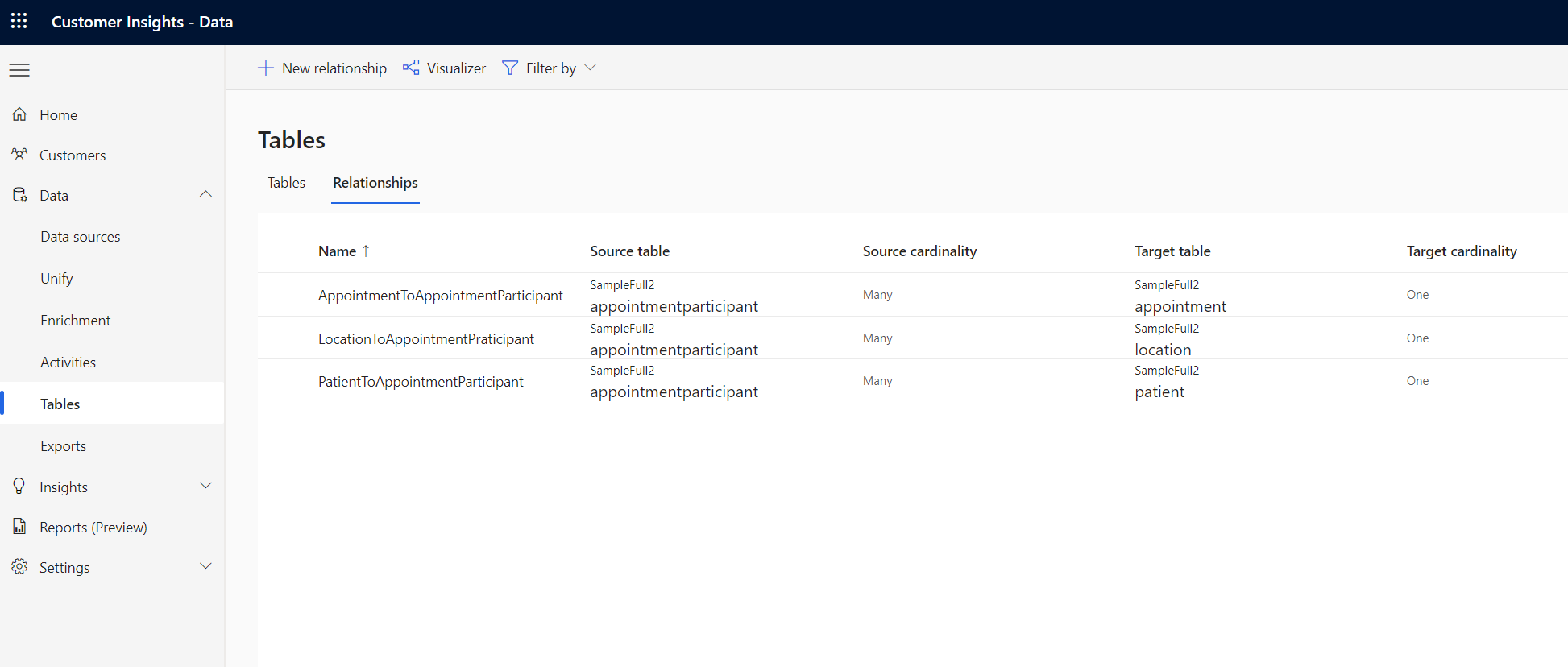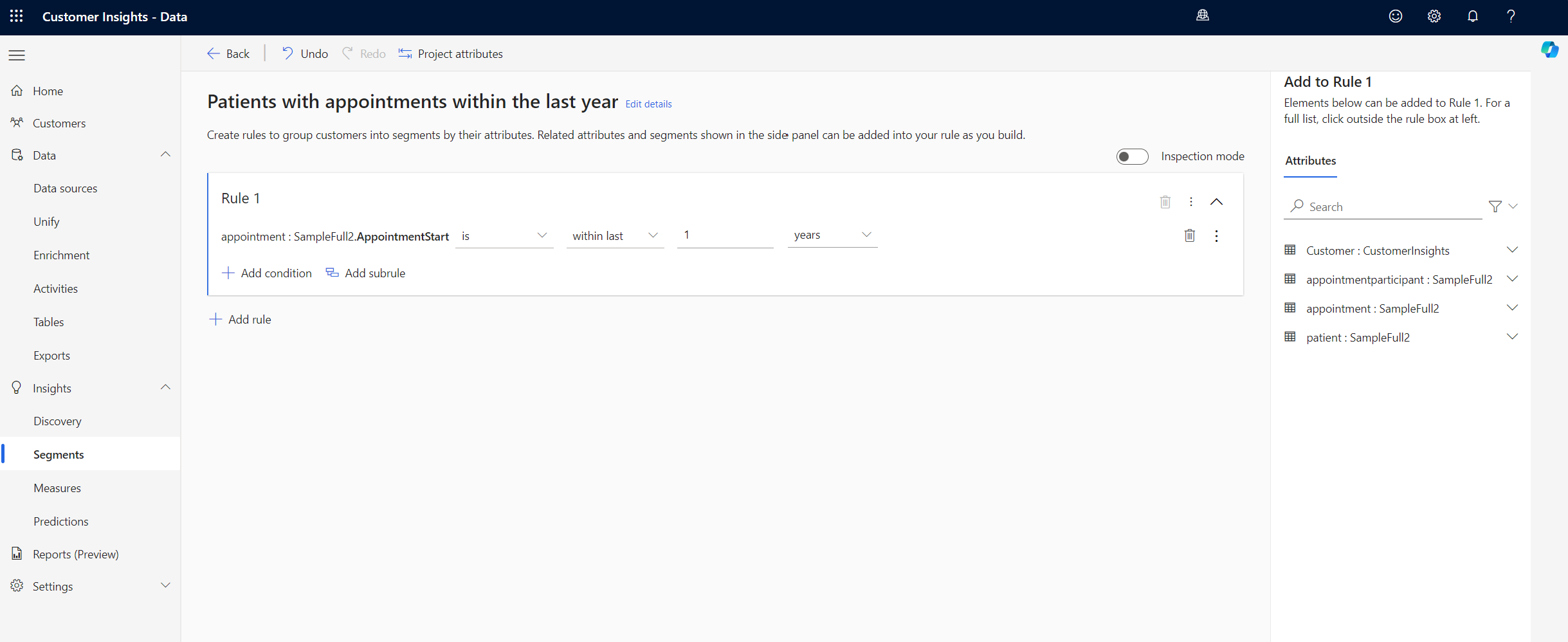Usar la preparación de Dynamics 365 Customer Insights - Data en soluciones de datos de atención sanitaria
La capacidad de preparación de Dynamics 365 Customer Insights - Data de las soluciones de datos de atención sanitaria conecta Dynamics 365 Customer Insights - Data a su Fabric OneLake. Puede usar esta capacidad para crear listas de pacientes o miembros para divulgación. Para obtener más información sobre la capacidad y comprender cómo implementarla y configurarla, consulte:
- Información general sobre la preparación de Dynamics 365 Customer Insights - Data
- Implementar y configurar la preparación de Dynamics 365 Customer Insights - Data
La preparación de Dynamics 365 Customer Insights - Data tiene una dependencia directa de la capacidad de fundamentos de datos de atención sanitaria. Asegúrese de configurar y ejecutar correctamente primero las canalizaciones de Fundamentos de datos de Healthcare.
Requisitos previos
- Implementar soluciones de datos de atención sanitaria en Microsoft Fabric
- Instale los cuadernos básicos y las canalizaciones en Implementar fundamentos de datos de atención sanitaria.
- Implementar y configurar la preparación de Dynamics 365 Customer Insights - Data
Ejecutar la canalización de datos de Customer Insights
En su entorno de soluciones de datos de atención sanitaria, abra la canalización de datos healthcare#_msft_customer_insights.
Seleccione el botón Ejecutar.
Una vez que la canalización se ejecuta correctamente, los datos estarán disponibles para su uso en la aplicación Customer Insights - Data.
Configurar Customer Insights - Data
Después de instalar y ejecutar la canalización de Dynamics 365 Customer Insights; preparación de datos, diríjase a su entorno de Customer Insights - Data para una configuración adicional.
Vaya a su entorno de Customer Insights - Data creado en el paso Requisitos previos.
Seleccione Datos>Orígenes de datos>+ Agregar un origen de datos.
Seleccione el origen de datos Tablas delta. Introduzca los detalles según se indica en el formulario.
Proporcione los detalles de conexión a la cuenta de almacenamiento de Azure Data Lake Storage Gen2 creada en Requisitos previos.
Seleccione Siguiente para ver una carpeta llamada all_entities. Abra la carpeta para ver todos los recursos disponibles para la selección.
En función de sus requisitos, seleccione todas o algunas de las entidades. Para seleccionar una entidad, seleccione una o varias casillas en la columna Incluir y especifique un valor de Clave principal.
En el siguiente ejemplo, el objetivo es crear segmentos en torno a los pacientes y sus citas. Por lo tanto, seleccionamos las tres entidades relacionadas y seleccionamos Id. como la clave principal para cada entidad.
Después de seleccionar la entidad, seleccione Guardar y espere a que se complete la actualización del origen de datos.
Una vez que Customer Insights – Data ingiere los datos, el uso sigue el mismo proceso que cualquier otro origen de datos. La entidad Paciente debe unificarse en perfiles de cliente. Si dispone de un origen de datos de paciente alternativo, la aplicación de reglas de coincidencia garantiza la creación de perfiles de clientes a partir de todos los orígenes disponibles.
Para crear una amplia gama de segmentos basados en los perfiles unificados de pacientes, debe configurar relaciones entre las tablas. Para descubrir todas las relaciones posibles, revise el diagrama de relaciones de entidad en Capacidades de datos.
Este es un ejemplo de algunas relaciones creadas a partir de las tres entidades importadas en el ejemplo explicado en los pasos de configuración:
Ejecución de análisis
Con los datos configurados adecuadamente, puede utilizar las capacidades de análisis dentro de Customer Insights – Data. Estas son algunas de las capacidades de análisis que puede usar:
Mejore los perfiles unificados con predicciones, actividades y medidas.
- Seleccione entre una biblioteca en expansión de proveedores de enriquecimiento para enriquecer los datos de sus clientes.
- Use modelos de predicción listos para usar para predecir la probabilidad de abandono o los ingresos esperados.
- Configure actividades de clientes basándose en datos ingeridos y visualice las interacciones con sus clientes en una línea de tiempo cronológica.
- Cree y administre medidas para medir sus objetivos comerciales e indicadores clave de rendimiento.
Cree segmentos para recorridos de marketing.
Cree y administre segmentos (subconjunto de su base de clientes) para dirigir campañas promocionales, actividades de ventas y acciones de atención al cliente.
El siguiente ejemplo muestra un segmento de todos los pacientes con citas en el último año.
Los segmentos creados en Customer Insights - Data están disponibles automáticamente en su instancia de Dynamics 365 Customer Insights – Journeys conectada.